近期因為疫情的關係,很多社群的聚會在進行時都會在不同地域跟講者連線互動對談,以增加直播活動的豐富性(?
我自己 Own 的兩個社群 Xamarin Asia Developers、MR/XR Developers Community 的直播活動大體上,就都會利用 NDI Source 技術,搭配 Teams 與不同的 Speaker 連線,在透過 OBS 將直播給串出去到 YouTube/Facebook。
在社群中的直播測試跌跌撞撞了幾次,有成功有失敗的經驗(感謝社群朋友的包容),而大體上就把操作的紀錄在這篇文章當中🧐
那就...開始囉!
1.進入 https://admin.teams.microsoft.com 的 "會議" 下的 "會議原則" 是否有設定自訂原則,並且進入該原則中的 "音訊與視訊" 底下的 "允許 NDI 串流" 檢查是否有開啟。
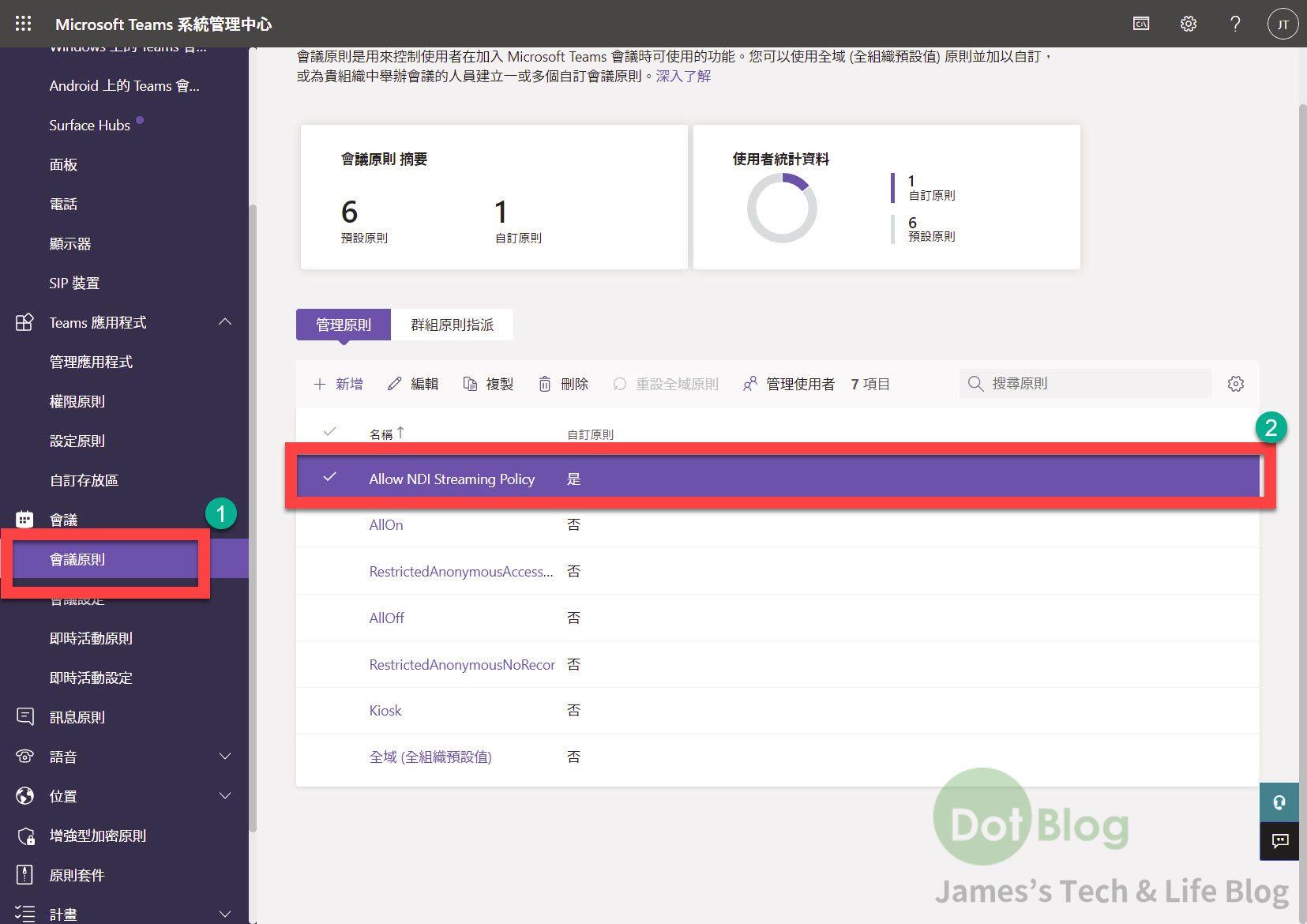
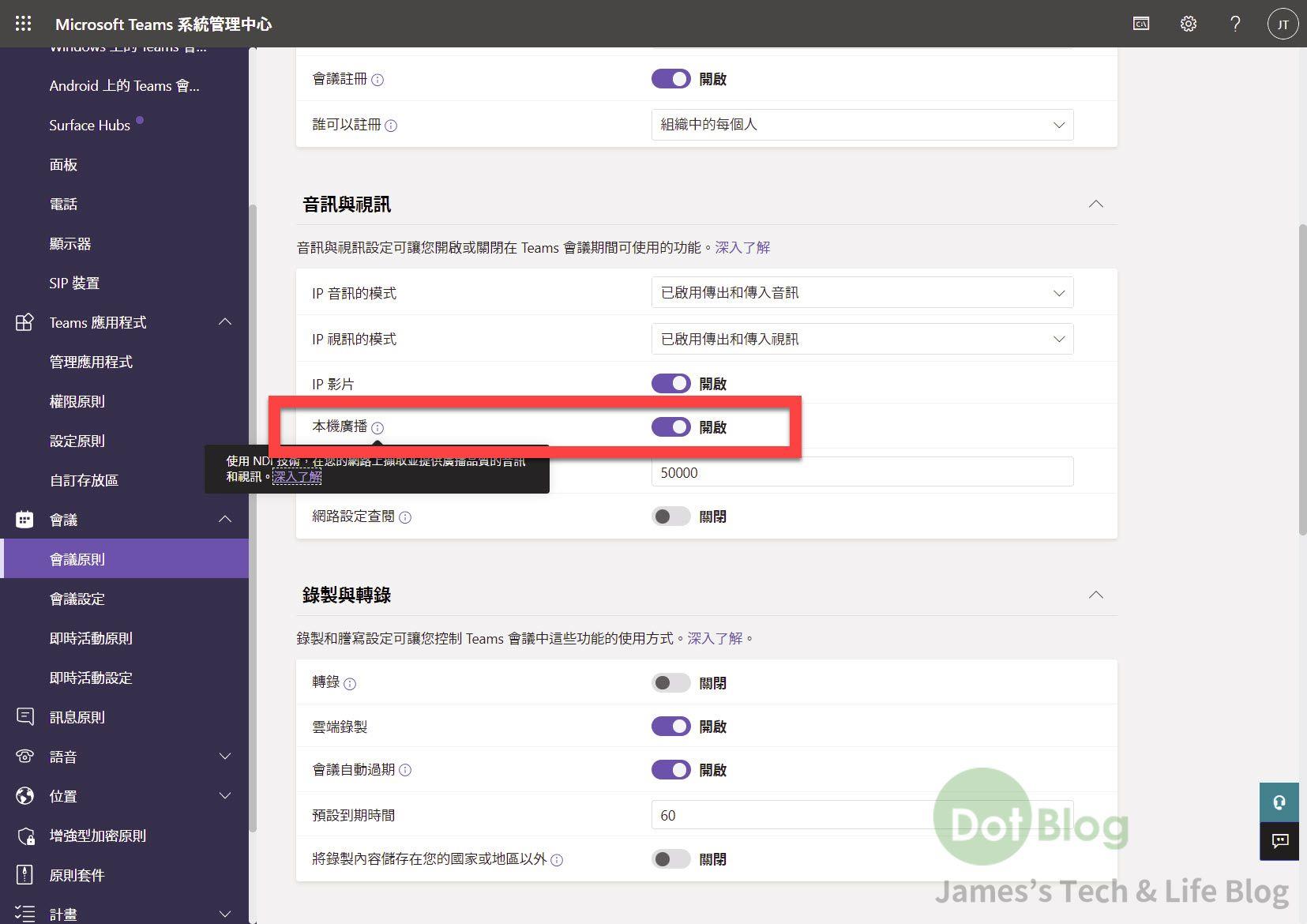
2022/03/03 更新: 現在改名叫做 "本機廣播"。
注意: 這是有訂閱 Microsoft 365 才有的功能,暫時沒有下放到免費版本。
上述設定只要由 Microsoft 365 的 IT 管理人員設定一次即可。
2. 在 Teams 桌機端的 App 的 "設定" 當中進入到 "應用程式權限",並找到 "產品功能" 。
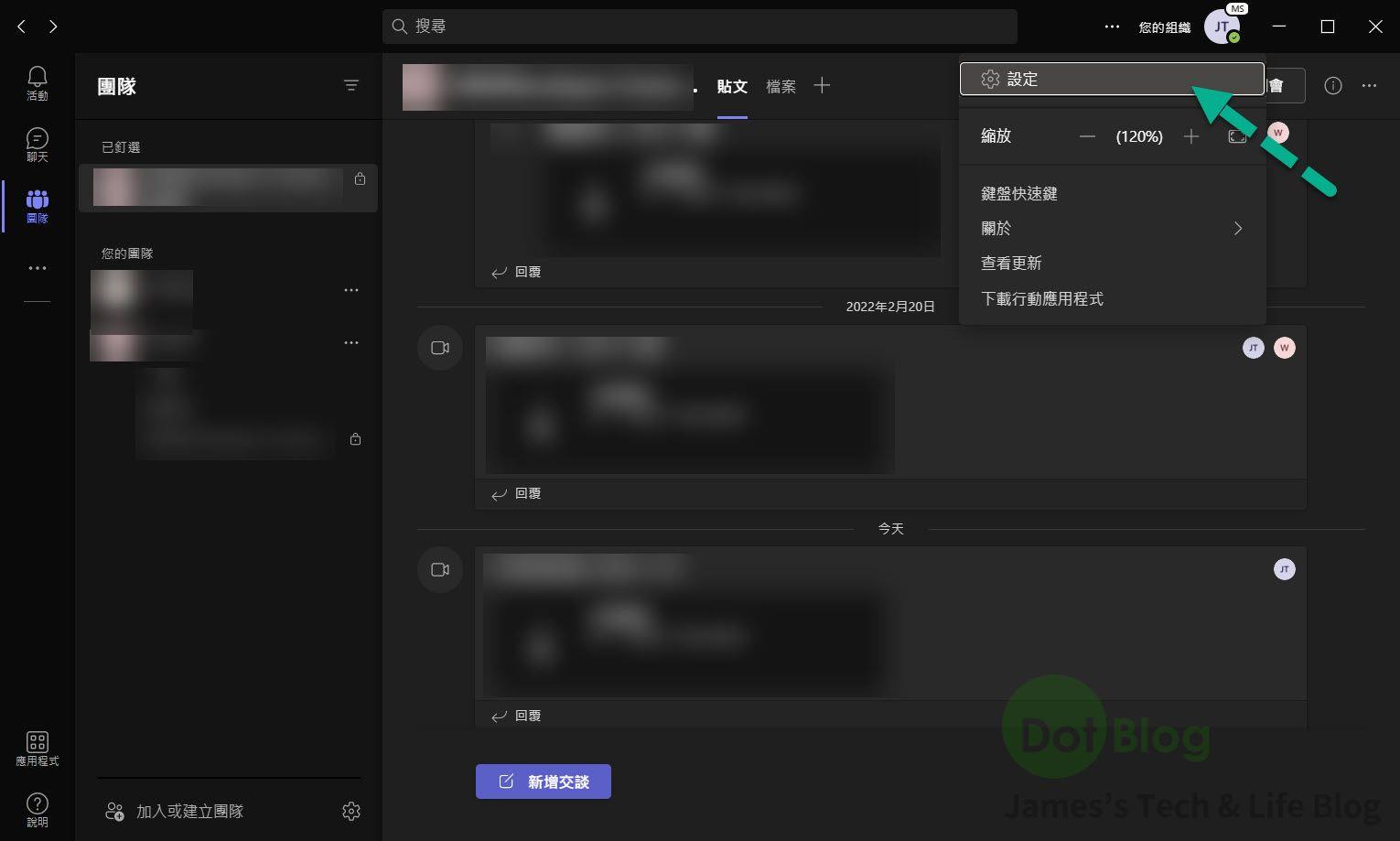
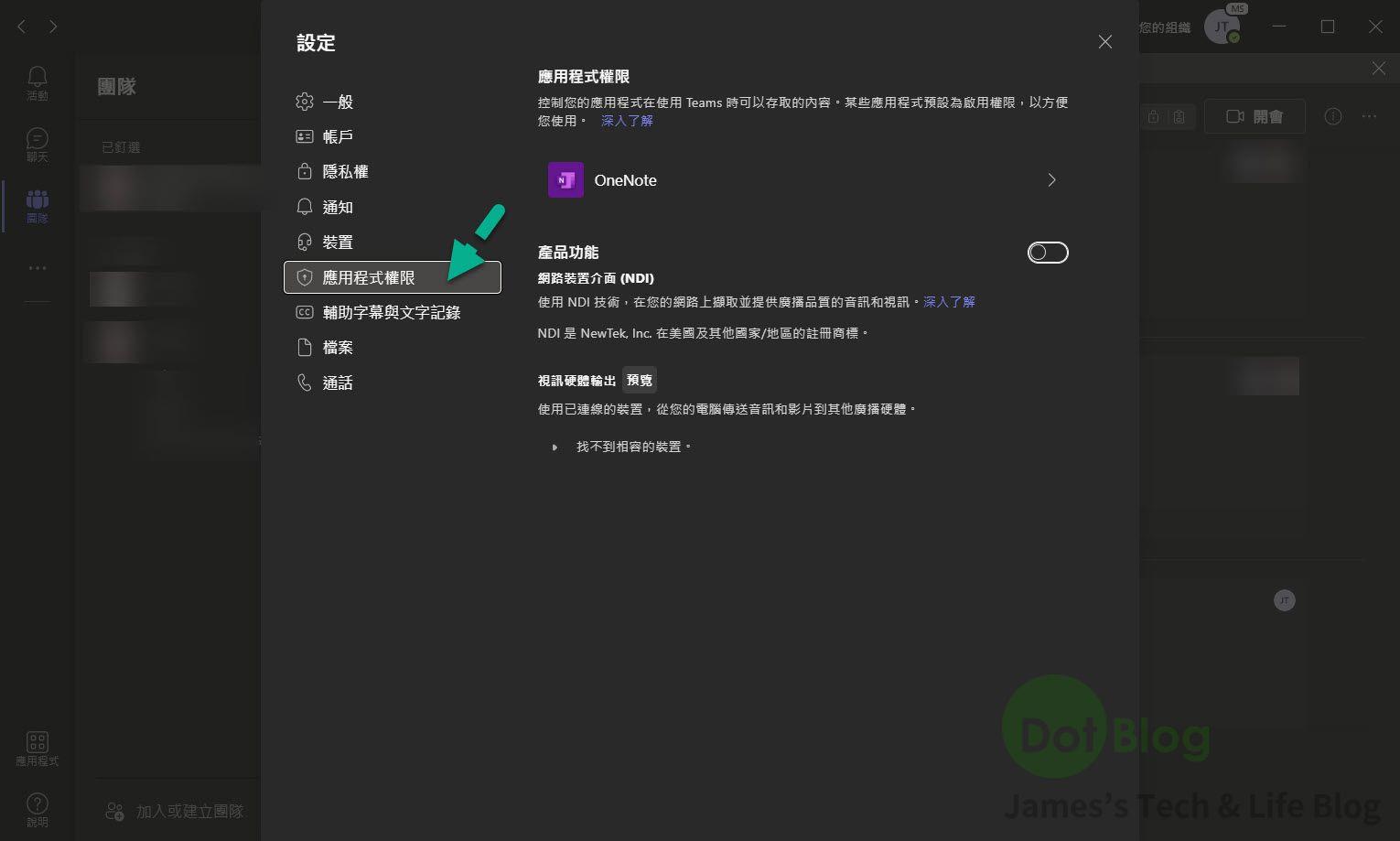
將產品功能的 "網路裝置介面 (NDI)" 開啟。
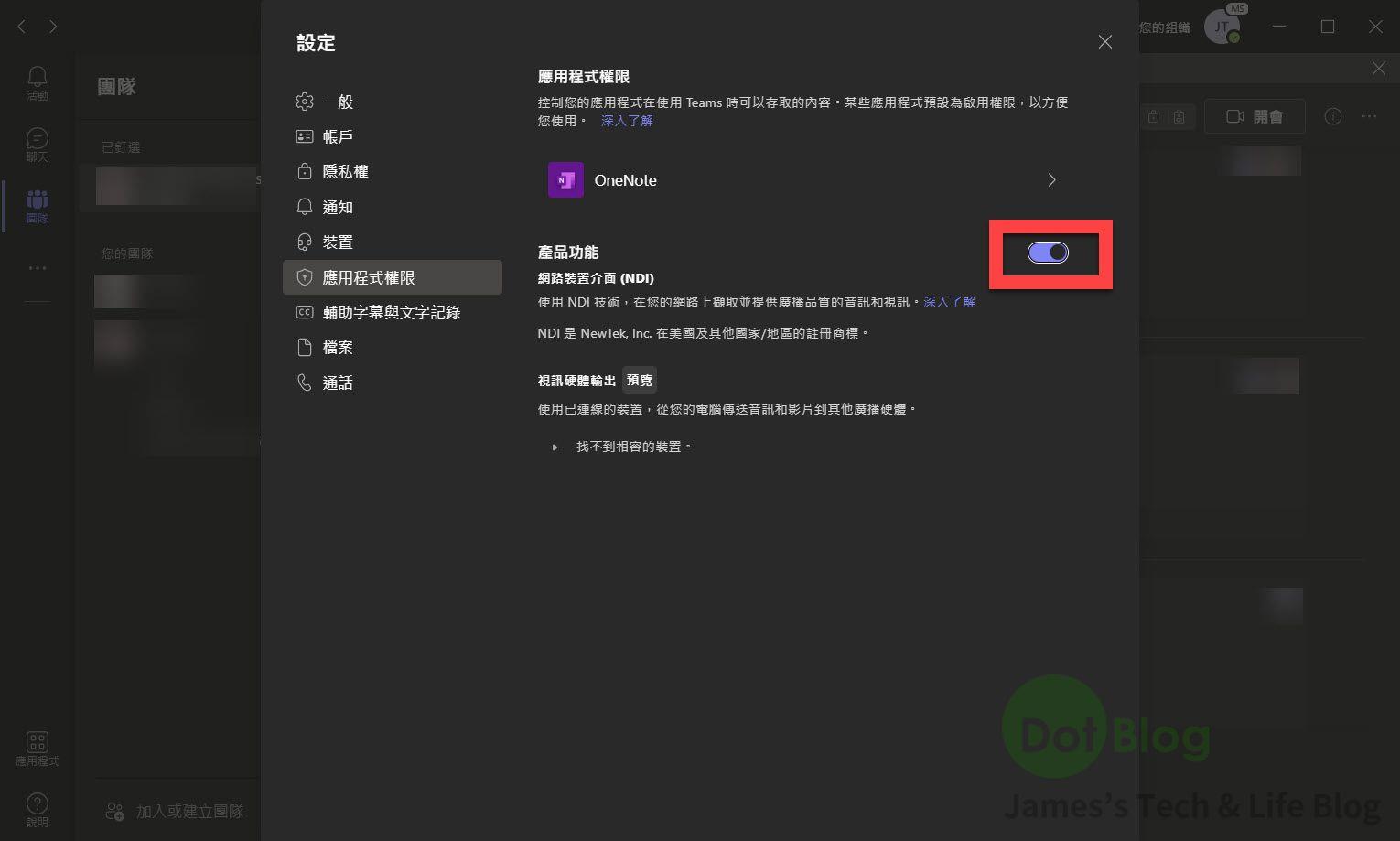
注意: Teams 曾有隸屬不同組織的帳號進行切換後,要記得再次將此功能再次開啟。
3. 然後 Owner 進入到會議當中。
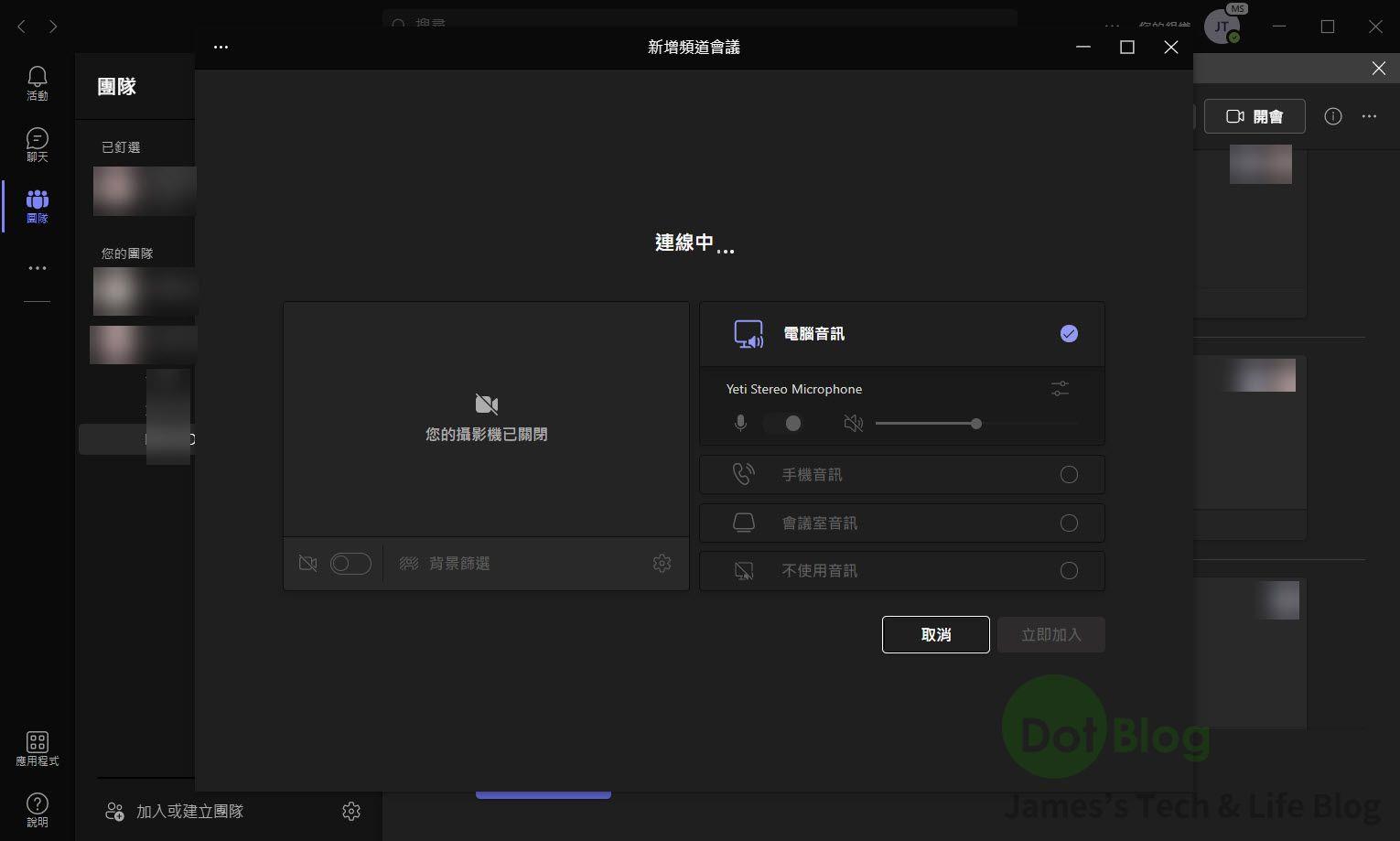
在 Teams 電腦端的 App "…"(其他) 即可使用 "透過 NDI 廣播",啟動完成後會呈現為 "停止廣播 NDI "。
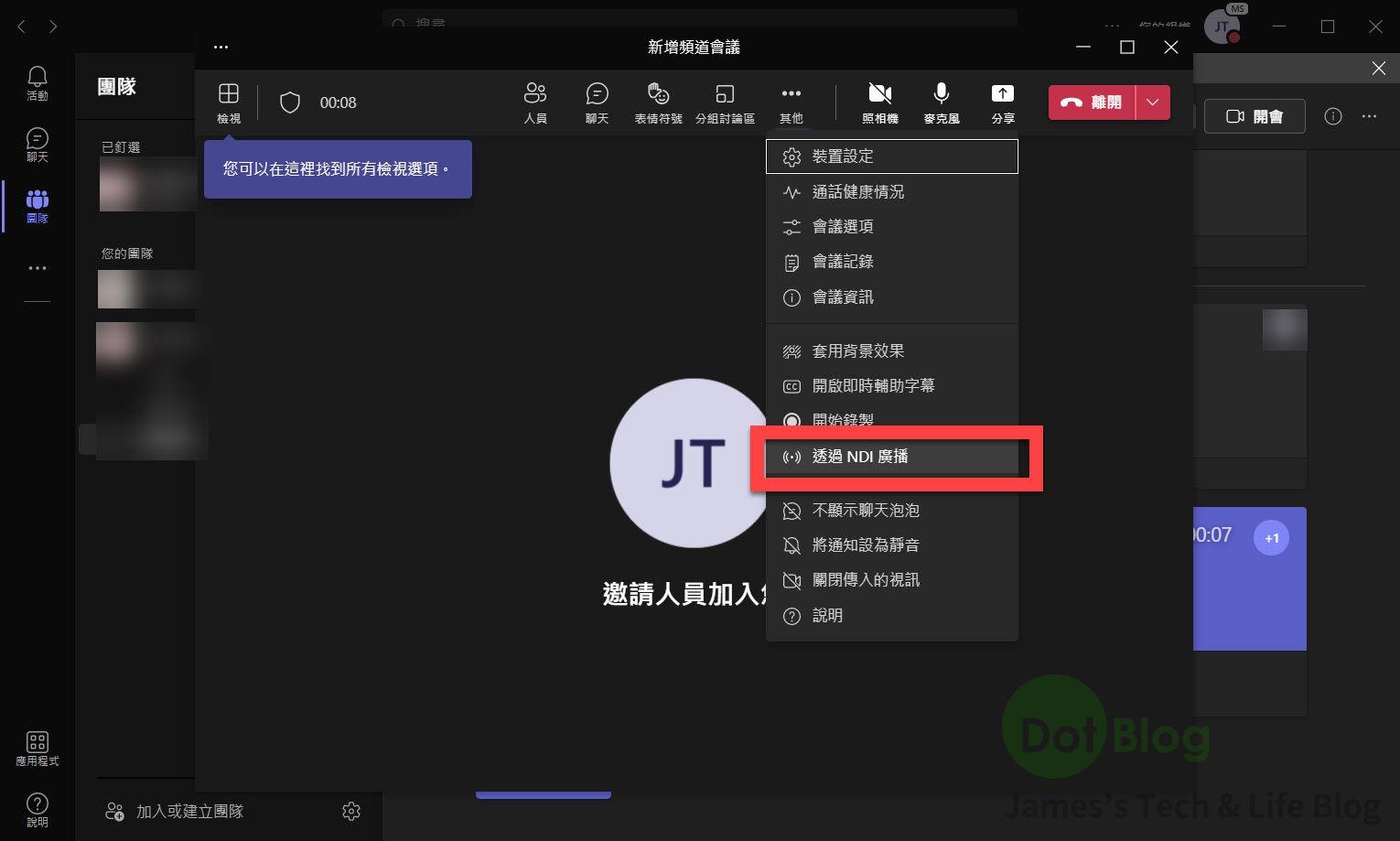
4. OBS 直播軟體即可透過新增 "NDITM Source",並在屬性當中選取到 Teams 的 NDI 廣播資源。
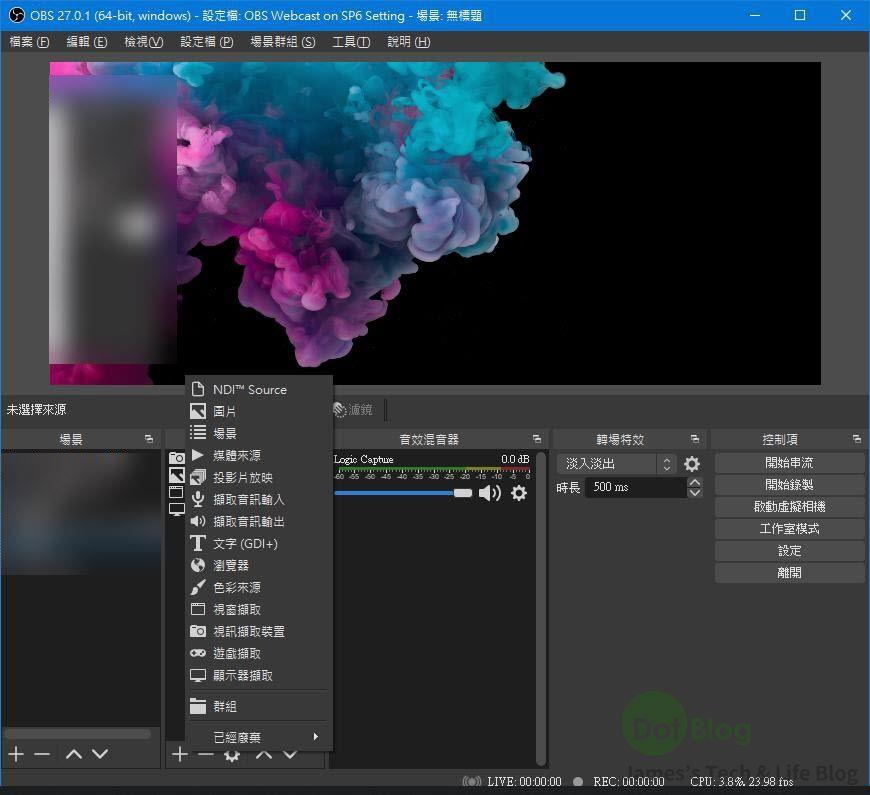
等到 Speaker 們也都加入此會議時,就可以在 OBS 這邊的 "NDITM Source" 的 "Source Name" 選取到他們。
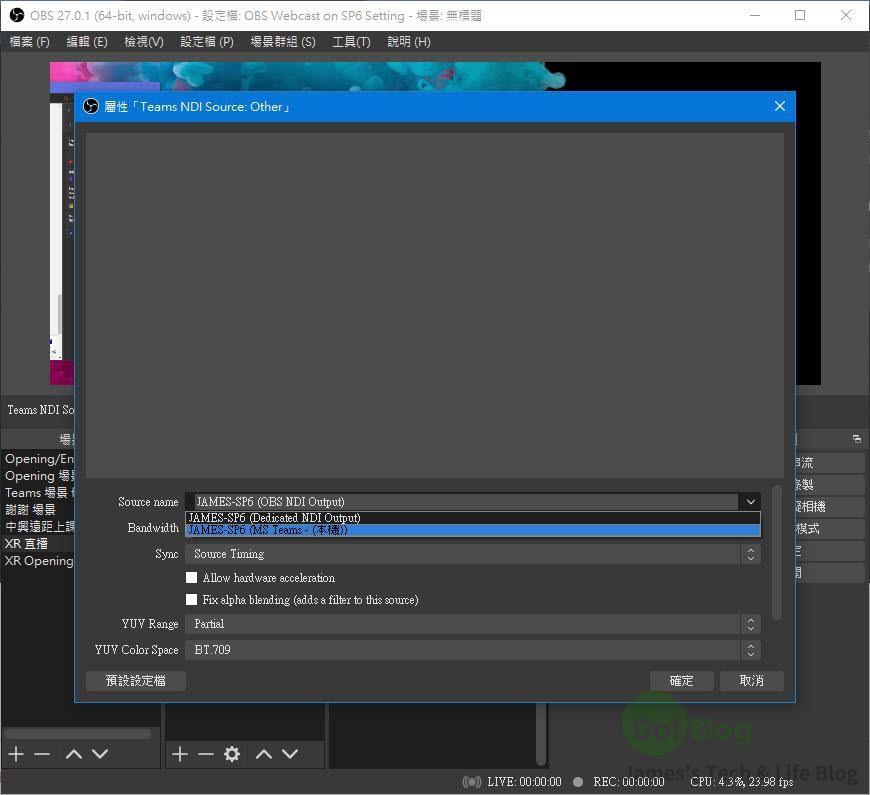
以上簡略紀錄與介紹!
希望能幫助到自己跟大家😅
下面是近期自己使用時算頗成功的直播案例,有興趣的捧友可以參考看看!
I'm a Microsoft MVP - Developer Technologies (From 2015 ~).

I focus on the following topics: Xamarin Technology, Azure, Mobile DevOps, and Microsoft EM+S.
If you want to know more about them, welcome to my website:
https://jamestsai.tw
本部落格文章之圖片相關後製處理皆透過 Techsmith 公司 所贊助其授權使用之 "Snagit" 與 "Snagit Editor" 軟體製作。